Win10中可以流畅使用的输入法有哪些
一、拼音输入法
1、搜狗拼音输入法
搜狗拼音是最老牌的智能拼音输入法了,小编电脑上使用的就是这一款。搜狗的一大特色就是有很多的皮肤,你随时都可以更换自己喜欢的个性化皮肤,同时它的词语联想功能很不错,不需要你打出完整拼音,它就会联想出你经常使用的词语。
搜狗输入法采用不定时在线更新的方法,并且将许多符号表情也整合到词库中,还提供了一些用户自定义的缩写,超级好用。

2、QQ输入法
说起QQ输入法,大家首先想到的应该是它的那个淡蓝色的皮肤界面,简洁精致。它同样是一款快速的拼音输入法,并且可以根据我们平时的输入习惯,为我们打造出词汇优化词库。还可以智能整句生成,输入长句子完全无压力。

3、必应输入法
必应输入法主要是以“新词热词+中英混合输入”的方法来提升输入的准确率,同时它的原身为微软音库拼音输入法,所以对于需要输入英文的用户来说,这样的一款输入法无疑方便很多。并且当我们想要输入多媒体文件时,不需要再进行繁琐的搜索了,只需要按下V键,就可以轻松进入搜索,输入多媒体。
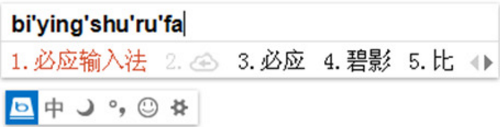
二、五笔输入法
1、QQ五笔输入法
虽说现在大多数人都是采用拼音输入法,但是五笔输入法还是有很大的市场的。QQ五笔输入法在吸取了QQ拼音的优点之后,结合五笔输入的特色,提高了其兼容性、稳定性、流畅性,并且提供了五笔拼音混输、纯五笔以及纯拼音的三种输入模式,提高了用户的打字效率。

2、搜狗五笔输入法
不得不说,搜狗一直都知道怎么样才可以更好地切入用户的使用习惯。在推出的五笔输入法中,同样整合了多种输入模式,若是在五笔中暂时打不出字词,也可以使用拼音的输入方式。同时还可以配置多种输入习惯,兼容搜狗拼音的所有可用皮肤,可以说是一款有力的五笔输入法。

赞 (0)

